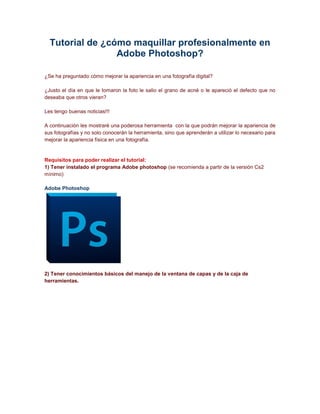
Tutorial de maquillaje photoshop
- 1. Tutorial de ¿cómo maquillar profesionalmente en Adobe Photoshop? ¿Se ha preguntado cómo mejorar la apariencia en una fotografía digital? ¿Justo el día en que le tomaron la foto le salio el grano de acné o le apareció el defecto que no deseaba que otros vieran? Les tengo buenas noticias!!! A continuación les mostraré una poderosa herramienta con la que podrán mejorar la apariencia de sus fotografías y no solo conocerán la herramienta, sino que aprenderán a utilizar lo necesario para mejorar la apariencia física en una fotografía. Requisitos para poder realizar el tutorial: 1) Tener instalado el programa Adobe photoshop (se recomienda a partir de la versión Cs2 mínimo) Adobe Photoshop 2) Tener conocimientos básicos del manejo de la ventana de capas y de la caja de herramientas.
- 2. 3)Saber guardar en formato .PSD y en formato .JPEG (Estas acciones de guardar se encuentran en la opción Archivo, de la barra de menú) Barra de Menú Comienza el tutorial En este tutorial nos acompaña la famosa actriz Alicia Silverstone, a quien un paparazzi la tomo por sorpresa, pero la vamos ayudar a mejorar su apariencia, para lograr algo como esto. PENDIENTE IMG. DE ANTES Y DESPUES Paso 1 Descargamos la fotografía que editaremos de Alicia Silverstone
- 3. Paso 2 Abrimos el programa de photoshop y la carpeta donde se descargó la imagen de Alicia Silverstone Paso 3 Arrastramos con un clic sostenido la imagen desde la carpeta de descarga hasta el lienzo de photoshop Paso 4 Duplicar capa: para duplicar la capa basta con verificar que la capa "Fondo" este seleccionada (remarcado con un cuadrado azul de fondo) y luego de que este seleccionada oprimimos Ctrl + J,
- 4. al realizar esta operación en la ventana de capas veremos algo como esto: Eso quiere decir que trabajaremos a partir de la "Capa 1", para no afectar la foto original, esto es necesario por si cometemos un error tener la copia de seguridad. Paso 5 ¿Cómo quitar defectos? Utilizaremos una herramienta muy sencilla de usar de la caja de herramientas se llama "herramienta Parche" la ubicaremos oprimiendo tan solo la letra (J). Con esta herramienta podemos desaparecer defectos faciales no deseados como por arte de mágia, solo debes hacer una selección a mano alzada en el área donde se encuentra el defecto
- 5. Luego de tener la selección hecha, buscaremos un área de la piel similar pero sin defectos, lo que haremos es arrastrar la selección hasta el área que vemos sana, para que ese punto sano se copie sobre el defecto y lo oculte; como lo vemos a continuación con el lunar de la frente de Alicia Silverstone. Con esta herramienta podemos seguir corriendo cicatrices de acné, de accidentes, lineas de expresión pronunciadas etc. y así lograr efectos de una piel tersa y sin defectos, como lo vamos a ver en la fotografia denominada "Despues" de Alicia Silverstone. Antes Despué s
- 6. Paso 5 ¿Cómo moldear el rostro ó el cuerpo? ¿Quisieras verte con más o menos mentón? o ¿con más o menos mejillas? ó ¿con más o menos entradas en el cabello? ¿una nariz más o menos respingada ó sin jorobas?; todo esto y mucho más lo podrás conseguir con la herramienta licuar, lo encontramos en la barra de Menús, dentro del menú de "Filtro" como lo muestra la imagen a continuación
- 7. Dentro del filtro en la parte superior derecha encontramos la opción "Tamaño de pincel" como su nombre lo dice nos permite aumentar el tamaño del pincel, podemos apreciarlo al modificar el tamaña y luego ponemos el puntero en el lienzo del filtro, notaremos que ha aumentado ó disminuido dependiendo del cómo alteramos los valores. La opción "Densidad del pincel" nos señala que tanto afecta en la deformación el tamaño del pincel y la opción "Presión del pinces" indica la presión que quiere que el pincel ejerza en el movimiento de deformación. En la parte superior izquierda del filtro licuar encontramos la caja de herramientas, para este retoque digital vamos a utilizar solo 3 herramientas las cuales se encuentran señaladas con rojo en la siguiente imagen
- 8. Utilizando estas herramientas podemos lograr perfeccionar pequeños detalles hasta lograr algo como esto Estas 3 herramientas son muy intuitivas de manejar es solo cuestión de seleccionar y dar clic sobre la foto y ver que pasa, si te equivocas puedes oprimir Ctrl + z y si deseas regresar más de dos pasos oprime Ctrl + Alt + z varias veces. En la fotografia anterios con la herramienta deformar logre modificar un poco la nariz a mi gusto estético, las cejas, el cuello y los pómulos, algunos detalles son difíciles de apreciar, pero ahi estan modificados. Con la herramienta inflar, modifique sus labios, ojos y mentón y con la herramienta
- 9. desinflar disminuí tamaña a su frente. Paso 6 ¿Como volver la piel más uniforme en su color y cómo desaparecer los brillos? Utilizaremos la herramienta "Tampón de clonar" Esta herramienta la ubicaremos oprimiendo la letra "s" del teclado, la herramienta lo que hace es copiar un área que le indiquemos y posteriormente pega esa área sobre lo que queramos modificar ó ocultar. Esta herramienta posee un valor de transparencia a ese valor le vamos a dar una opacidad de 20%, como se señala en la siguiente imagen Vamos atenuar el brillo de la frente, para lograr esto nos ubicamos en la frente y colocamos el puntero en la parte de la frente donde no hay ningún brillo y oprimimos la tecla "Alt" (inmediatamente la forma del pincel cambia y aparece una mira) y vamos a ver el icono de "mira" que aparece en la siguiente imagen
- 10. Luego de que te aparezca la mira sin dejar de oprimir Alt damos un clic, dando la orden de que deseamos copiar esa área sin brillo, luego nos desplazamos al área de la frente con brillo y comenzamos a dar clic, notaremos que sobre ese sector brillante se comienza a pegar la parte de la frente sin brillo dando una apariencia más mate. Si es necesario vuelve y copia y sigue pegando las veces que consideres necesario. De igual manera así lo podrás realizar por todo el rostro quitando brillos y dando una apariencia más uniforme hasta obtener algo como esto.
- 11. Paso 7 ¿cómo suavizar la textura de la piel? A continuación conocerán un truco de como hacer un efecto de suavizado de piel. Este truco es hecho a base de filtro, borrador y modo de fusión, comenzamos por verificar que la "Capa1" este seleccionada (Es la capa en la hemos venido trabajando), al verificar proseguimos a oprimir las teclas "Ctrl" + "j" para duplicar la capa 1 Luego de duplicar la "Capa 1" nos ubicaremos en la "Capa 1 copia" e iremos a la barra de Menús a la opción filtro, luego de ingresar a filtro buscamos dentro del recuadro que se despliega la opción "Desenfocar" que despliegará otro submenú en el cual ubicaremos la opción "Desenfoque gaussiano"
- 12. Dentro del filtro "Desenfoque gaussiano" vamos a marcar un radio de 1.5 píxeles, notaremos que la imagen se vuelve borrosa. Damos "OK" y luego nos dirigimos a la caja de herramientas donde seleccionaremos la herramienta borrador, con la cual borraremos las áreas que no deseamos que se vean borrosas como los ojos, los labios, los dientes, el cabello, las fosas nasales y las cejas.
